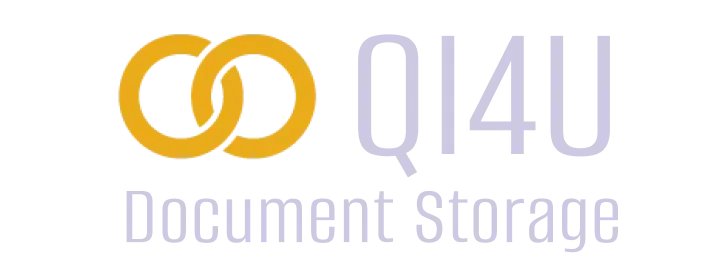プロジェクトを作成する
2. プロジェクト作成と Python の準備
Section titled “2. プロジェクト作成と Python の準備”2.1 プロジェクトフォルダの作成
Section titled “2.1 プロジェクトフォルダの作成”プロジェクトフォルダの作成して移動する
mkdir qi4u-appcd qi4u-app2.2 Python のインストール(任意のバージョンを選択)
Section titled “2.2 Python のインストール(任意のバージョンを選択)”本イベントの推奨は Python 3.12 です。
uv python install 3.12バージョンが3.12.xのPythonを用いてプロジェクトを初期化します。 uv経由でインストールしたPython 3.12を用いて仮想環境が作成されます。
% uv init -p 3.12Initialized project `qi4u-app`コマンド実行後、main.py, pyproject.toml, README.md
が自動で作成されます。
% lsmain.py pyproject.toml README.md2.3 動作確認
Section titled “2.3 動作確認”uv runコマンドでmain.pyを実行できることを確認してください。
uv run main.py次のような出力が出ればOKです。
% uv run main.pyUsing CPython 3.12.9Creating virtual environment at: .venvHello from qi4u-app!Tips: .venv を利用したい場合
Section titled “Tips: .venv を利用したい場合”uvでは、uv run コマンドのみでほぼすべての操作が完結しますが、通常の環境構築と同様に .venv を activateしてプロジェクトを操作することもできます。
また、VSCodeでPythonファイルを編集する場合、モジュールのimport解決パスをプロジェクト配下のPythonに設定するために .venv を有効化する必要があるかもしれません。
というのも、手元のPCに uv 以外でPythonを入れている場合、VSCodeはそこに配置されたモジュールを認識してしまう問題があります。
uv を用いたPython自体の実行は問題なくできるものの、VSCodeのエディター上では「このモジュールが存在しません」といった警告が出てしまうことがあります。
プロジェクト内の .venv を有効化した後にVSCodeを再起動することで、大体はパスが .venv 配下に再設定され、警告が抑えられることが多いです。
-
macOS / Linux での有効化
Terminal window source .venv/bin/activate -
Windows (PowerShell) での有効化
Terminal window .venv\Scripts\Activate.ps1
有効化後、python -V や which python(Windows は Get-Command python)で .venv 配下になっていることを確認。モジュールの認識にはVSCodeの再起動が必要な場合も。